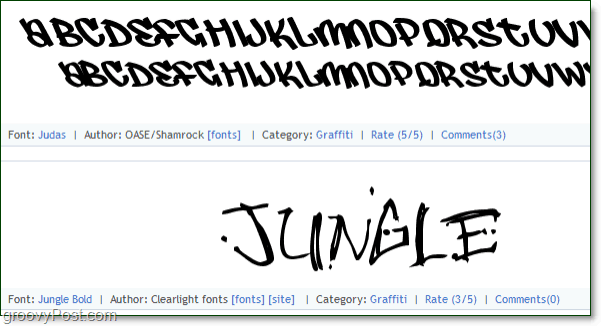Cum să găsiți versiunea BIOS a computerului dvs. într-un mod simplu
Hardware Ul Ferestre Din / / March 17, 2020
Ultima actualizare la
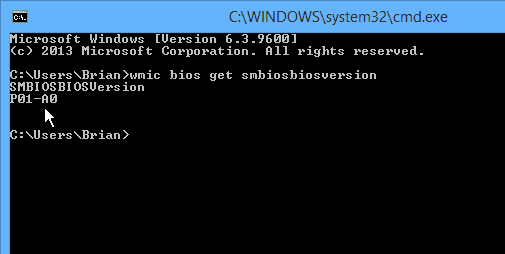
Dacă aveți probleme hardware cu computerul, poate fi necesar să actualizați firmware-ul. Dar mai întâi, va trebui să știți versiunea curentă a BIOS.
Dacă aveți probleme hardware cu computerul, construiți și aveți nevoie de cea mai recentă actualizare a firmware-ului, mai întâi trebuie să știți ce versiune a BIOS rulează în prezent. Apoi, puteți verifica site-ul web al producătorului pentru a vedea dacă este disponibilă o versiune mai nouă.
Important: Actualizarea BIOS-ului tău poate fi dificilă și nu este pentru cei slabi. Dacă nu sunteți un utilizator de putere, sau vă veți încurca confortabil, nu. Dacă instalați un lucru greșit sau dacă ceva ar fi greșit în timpul actualizării, vă puteți cărămula complet computerul. Am văzut-o de unde nu puteți chiar să porniți de pe o unitate de recuperare pentru a restabili sistemul. Cu siguranță, veți dori să luați toate măsurile de precauție înainte de a vă conecta cu BIOS-ul dvs., cum ar fi crearea unui
Într-adevăr, când vine vorba de acesta, dacă computerul funcționează bine, nu trebuie să vă faceți griji cu privire la actualizarea BIOS. Dar uneori este necesar dacă aveți probleme cu pornirea computerului corect. Sau în niste cazuri, puteți actualiza BIOS-ul pentru a obține alte funcții, cum ar fi rularea mașini virtuale prin Hyper-V.
Găsiți versiunea simplă a BIOS-ului computerului dvs.
Am văzut o mulțime de tehnologi care intră în BIOS doar pentru a verifica ce versiune este. Acest lucru necesită un timp și o dificultate - există o modalitate mai ușoară, de fapt câteva dintre ele. În primul rând, o metodă ușoară și confortabilă este utilizarea unei utilități gratuite pentru a o găsi. Există mai multe utilități gratuite care vor face trucul, dar favoritul meu este Speccy. Este dezvoltat de Piriform, producătorii populari CCleaner.
Descărcați și instalați Speccy. Lansați-l și Speccy vă va analiza sistemul - care ar trebui să dureze doar câteva secunde. Clic Plăci de bază în panoul din stânga, atunci veți vedea versiunea BIOS. În imaginea de mai jos puteți vedea că a mea este P01-A0.
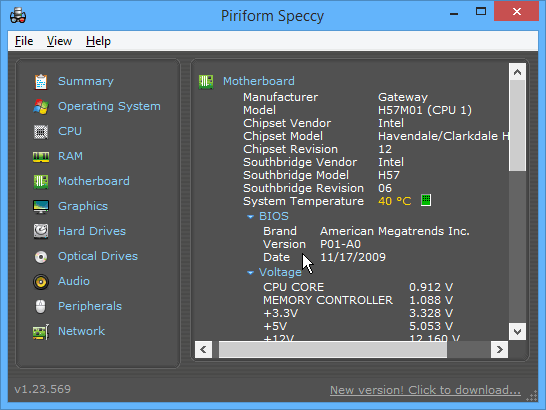
Utilizați Registrul
Dacă vă simțiți confortabil accesând Registrul Windows, este ușor să găsiți versiunea dvs. de BIOS. Deschideți Registrul apăsând Cheia Windows + R pentru a deschide caseta de dialog Run și tip:regedit și apăsați Enter sau faceți clic pe OK.
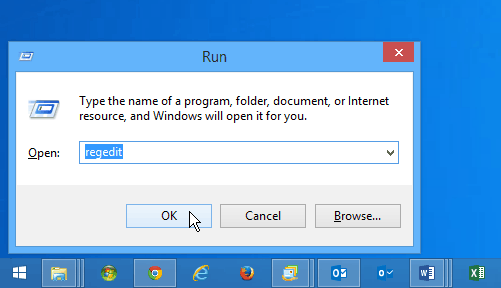
Apoi mergi la HKEY_LOCAL_MACHINE \ HARDWARE \ DESCRIERE \ BIOS iar în panoul din dreapta căutați șirul BIOSVersion. Aici, în exemplul meu, am un computer desktop Gateway și îmi spune că versiunea mea este P01-A0 - la fel cum a făcut Speccy.
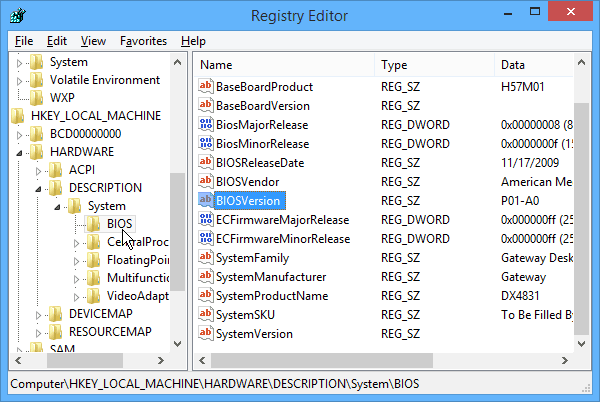
Folosiți linia de comandă
Aceasta este probabil cea mai rapidă metodă pentru a găsi versiunea BIOS. Pur și simplu deschideți comanda Prompt și tip:bios wmic obține smbiosbiosversie apoi apăsați Enter. În imaginea de mai jos, puteți vedea că este o comandă simplă care vă oferă versiunea BIOS:
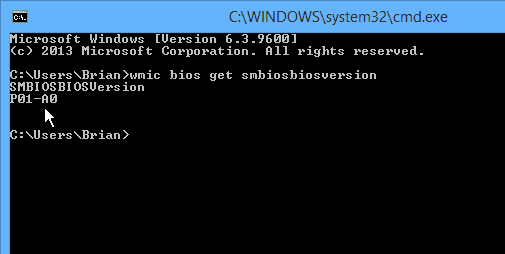
După ce cunoașteți versiunea actuală a BIOS, puteți să vă adresați site-ului web al producătorului de calculator și să căutați pentru a vedea dacă există o versiune mai nouă. În acest caz, pot primi o actualizare care îmbunătățește câteva lucruri.
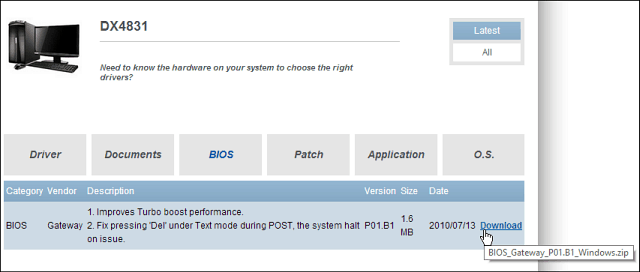
Concluzie
Nu voi analiza modul în care actualizați BIOS-ul unui computer, deoarece instrucțiunile pentru fiecare producător diferă atât de mult. Când descărcați noua versiune, în mod obișnuit, veți găsi instrucțiunile privind actualizarea într-un fișier separat „Citiți-mă”.
Asigurați-vă că le citiți cu atenție și faceți totul în mod verbal, așa cum este explicat. Sau dacă computerul este încă în garanție, asigurați-vă că veți implica suport tehnic.
De asemenea, amintiți-vă că firmware-ul routerului dvs. Wi-Fi trebuie actualizat și din când în când. Este mult mai ușor de făcut și poate îmbunătăți drastic performanța și stabilitatea. Pentru mai multe despre actualizarea routerului, citiți:
Cum să actualizați firmware-ul Router